突如としてゲームのフレームレートが半減したり、ベンチマークのスコアが大幅に落ち込むと焦ってしまいますよね。私もある日Lenovo Legion 5 Proを使っていると、気持ちよくプレイしていたゲームが急にカクつきはじめて驚いた経験があります。もし同じような症状にお悩みでしたら、この記事で紹介する対策がきっとお役に立つはずです。
Lenovo Legion 5 Proで起こったGPU低下の背景
Lenovo Legion 5 ProはゲーミングノートPCの中でも人気のあるモデルで、私自身もパワフルなスペックとスタイリッシュなデザインに魅了されて購入しました。ところが、あるときを境にGeForce RTX 3060 Mobileが本来のパフォーマンスを発揮しなくなり、普段は80fpsほどで動くゲームが30~40fpsに低下してしまったのです。CINEBENCHなどのベンチマーク結果も大幅に数値が落ち込み、GPUの消費電力が制限されているのが明らかでした。
実際に見られた症状
このとき最も顕著だったのは、GPUの利用率があまり高くないにもかかわらずパフォーマンスが伸びないという点でした。GPU-ZやMSI Afterburnerなどのモニターソフトで消費電力やクロック数を確認してみると、明らかに消費電力がフルパワーで動いていないのがわかったのです。パフォーマンスが頭打ちになり、まともにゲームを楽しめない状態が続きました。
発生タイミング
実は、長時間にわたって65Wの小出力アダプターを使用していたり、外出先でバッテリー駆動のままハイエンドな作業をしていたりすると、この症状が発生しやすい傾向があると感じました。純正アダプターは300W前後の大容量ですが、ちょっとした充電のつもりでUSB Type-Cの小出力充電器を使ったり、ACアダプターを挿さずに長時間ゲームをしてしまうと、PCが低出力モードを保持し続けるケースもあるようです。
よくある誤解
ゲーミングノートPCなら小さな充電器でも動くという話を耳にすることがあります。確かに充電はされる場合が多いのですが、GPUやCPUを高負荷で動かそうとすると、供給電力不足でパフォーマンスが落ちるリスクが大きいのです。特にLenovo Legion 5 ProのようなハイスペックノートPCでは、設計通りの性能を引き出すために十分な電力が必要になります。
原因を探る過程で試した対策
このGPU性能低下の原因を探るために、いろいろな対策を講じてみました。以下の内容は、私が実際にやってみたことと、その結果をまとめたものです。
| 対策内容 | 結果 |
|---|---|
| GPUドライバーの再インストールやバージョン変更 | 改善なし。最新ドライバーでも過去ドライバーでも状況は変わらず。 |
| デバイスマネージャーやBIOSの確認 | グラフィックスの有効/無効を切り替えても変化なし。 |
| WindowsやLenovo Vantageの電源設定を見直し | パフォーマンス設定を高にしても効果なし。 |
| 周辺機器・外部モニターの取り外し | 外付けディスプレイやUSB機器を外しても変わらず。 |
| システムのフルリセット | Windowsを初期化しても症状は続き、根本的な解決には至らなかった。 |
ドライバー再インストールで直らない原因
ドライバーを疑うのは自然な流れですが、実際にはメーカー独自の電力制御やファームウェアが絡むことが多いため、単純に最新ドライバーに戻すだけでは解決しない場合もあります。LenovoのようにゲーミングノートPCを独自カスタマイズしているメーカーでは、メーカー公式ドライバーやLenovo VantageがGPUやファン制御に影響を与えるケースがあります。
OSリセットでも解決しない理由
私も最初は「OSが壊れたのかも」と考え、システムを初期化しました。しかし改善されず、ソフトウェア的な問題ではないことを確信しました。Windows側でどれだけ設定をいじっても、物理的な電力制御が誤認識されたままだと改善しないようです。
突然の性能低下を直す鍵は「放電と正しいアダプター」
結論から言えば、このGPU性能低下は以下の手順を実行することで改善されました。
1. PCのケーブルをすべて外し、電源ボタンを60秒間長押し
まずはPCの電源がオフの状態で、ACアダプターを含めて全てのケーブルを外し、電源ボタンを約60秒押し続けます。これはいわゆる「ECリセット(Embedded Controllerリセット)」や「放電」と呼ばれる操作で、マザーボードやバッテリー回路に残った電荷を抜き、システムの電力制御関連を初期化する効果があります。私も初めは半信半疑でしたが、やってみると驚くほどあっさり問題が解決しました。

私がこの操作を知ったのはメーカーサポートからのアドバイスがきっかけでした。実際やってみると、本当に別のマシンに生まれ変わったかのようにスムーズに動き出しました。
2. 純正または高出力のACアダプターを再度接続する
続いて、300Wクラスの純正アダプターまたは同等の電力を供給できるアダプターを接続して電源を入れます。もし65Wや90Wなどの小出力アダプターを使っていると、システムが「低消費電力モード」に固定されてしまう可能性があります。私の場合も、急場しのぎでコンパクトなアダプターを使っていたのが原因でした。純正アダプターに戻し、放電操作後に起動すると、長らく落ち込んでいたGPUパフォーマンスが見事に復活しました。
なぜ効果があるのか
ノートPCにはECと呼ばれる組み込みコントローラーがあり、バッテリーやACアダプターの状態を監視・制御しています。出力の小さいアダプターで長時間稼働させていると、ECが省電力モードの制限を保持してしまい、GPUやCPUが本来のパフォーマンスを発揮できないことがあります。PCを完全放電して正規のアダプターで再起動すると、ECの設定が初期化され、パワーリミットが正常に戻るのです。
放電・再接続後の効果
私の場合は、ゲームのfpsが30~40程度だったものが、80fps以上に戻りました。CINEBENCHや3DMarkなどのベンチマーク結果も、GPUがしっかりとパフォーマンスを発揮している数値になりました。これでようやく本来の「ゲーミングノートPC」の実力が蘇ったわけです。
試行錯誤の末にわかったこと
OSリセットやドライバー更新などソフトウェア面を対策しても解決しないときは、ハードウェア面の誤認識をリセットする重要性を痛感しました。特にゲーミングノートPCは消費電力が大きいので、ちょっとした電力設定の崩れで大幅に性能が下がってしまうことがあります。
Lenovo Legion 5 Proで注意すべきポイント
OEMドライバーの活用
Lenovoは自社サイトで独自カスタマイズされたドライバーやシステムアップデートを提供しています。NVIDIA公式のドライバーだけでなく、Lenovo公式のドライバーを活用することでトラブルの回避につながるケースがあります。特にファームウェアやBIOS、ECのアップデート情報が公開されることもあるので、定期的にチェックしておくと安心です。
Lenovo Vantageのアップデート確認
Lenovo Vantageはハードウェア情報の確認やシステムアップデート、パフォーマンス設定が行える純正ソフトウェアです。アップデートで大幅に使い勝手が変わることもあり、場合によってはバグ修正やパフォーマンス向上が含まれることがあります。今回の症状では直接的な関連は見られませんでしたが、思わぬ不具合を未然に防ぐためにも、こまめなアップデート確認をおすすめします。



私の場合、Lenovo Vantageの更新で一度ファン制御が変わり、静音性が向上して驚いたことがあります。アップデートは手間を惜しまず積極的に行うと良いですよ。
使うべきアダプターの出力確認
ゲーミングノートPCはデスクトップ並の高性能パーツを搭載しているので、ACアダプターの選定が非常に重要です。たとえばLenovo Legion 5 Proの場合、純正アダプターは300Wクラスが用意されており、これが不足するとパワーリミットがかかってGPU性能が下がる原因になります。誤って65Wや90Wで運用していると、充電そのものはできても性能が制限されるため注意しましょう。
もし症状が再発したら
万が一、ECリセットやアダプターの変更で一時的に直ったけれど再び症状が出てしまう場合は、以下の点を追加で確認してみると良いかもしれません。
ハードウェア故障の可能性
極端な例ですが、PC内部にホコリが溜まって異常熱が発生したり、アダプターのコネクタ部分が物理的に破損してしまうと正しく充電されない場合もあります。そういった場合は専門業者に相談するのが安全です。
BIOSアップデートの適用漏れ
Lenovo公式サイトで新しいBIOSが公開されている場合、更新すると問題が解決する可能性があります。BIOSアップデートは失敗するとリスクがあるため、バッテリー残量やACアダプターが確実に接続されている状態で行いましょう。
サポートに相談するタイミング
ECリセットやアダプター交換、BIOSアップデートを行っても解決しない場合は、故障診断が必要になる場合があります。保証期間内であれば積極的にメーカーサポートに問い合わせてみてください。
まとめ
Lenovo Legion 5 ProのようなゲーミングノートPCで突然GPU性能が落ち込む症状に悩まされると、どうしてもドライバーの不具合やOSの問題を疑いがちですが、実際には小出力アダプターを使用し続けることでECが省電力モードを誤認識し、GPUパフォーマンスを大きく制限しているケースが少なくありません。そんなときは「ECリセット(放電)」と「高出力アダプターの使用」であっさり元のパフォーマンスを取り戻せる場合が多いので、ぜひ試してみてください。



私自身もOSリセットやドライバー更新を何度も繰り返して無駄に時間を使ってしまいました。最初からECリセットをしていれば……と思うほど効果は絶大なので、困ったときは最優先で試す価値がありますよ。

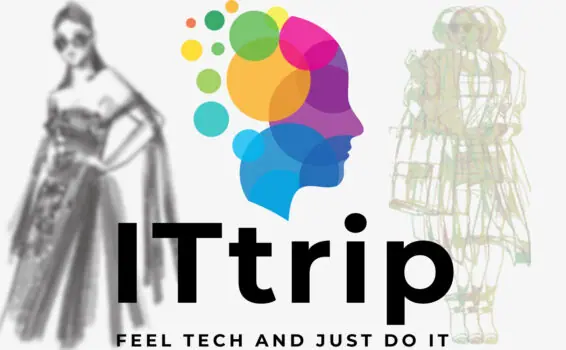
コメント